Lỗi Bàn phím laptop bị loạn liệt không gõ được chữ trên laptop PC
Bàn phím laptop của bị liệt phím hoạt động không như mong muốn. Bạn gõ ký tự này ra ký tự kia, gõ không ra chữ hoặc gõ một lúc mới ra. Khiến bạn tức điên lên với nó mà không biết cách sử lý ra sao. Trong bài viết này chúng ta sẽ cùng đi sửa lỗi bàn phím laptop bị loạn liệt không gõ được chữ với những trường hợp thường gặp.
Nội dung chính
- 1 Các nguyên nhân và cách xử lý
- 1.1 Gõ phím không nhạy, bị liệt một số nút
- 1.2 Lỗi bàn phím không thể bấm trên tất cả các phím, bị khóa
- 1.3 Bàn phím bị không nhập được hàng phím số
- 1.4 Bàn phím gõ ký tự này này nhưng nó lại hiện ký tự khác, bị kẹt dính, nhảy chữ
- 1.5 Bàn phím bị loạn gõ các phím chữ cái U,I,O,J,K… mà lại ra số.
- 1.6 Lỗi bàn phím gõ Office ra các ký tự lạ
- 1.7 Bàn phím bị đứt cáp tiếp xúc kém, lúc gõ được lúc không
Các nguyên nhân và cách xử lý
Gõ phím không nhạy, bị liệt một số nút
Dấu hiệu điển hình là việc khi bạn gõ, có phím thì gõ được, có phím thì bị liệt gõ mãi không nhận. Lỗi này thường xảy ra trên laptop là nhiều hơn trên PC. Các laptop tầm trung và giá rẻ của Asus, Dell, Acer, Lenovo, HP, MSI, .. cũng thường xảy ra lỗi này.
Nguyên nhân: Thường do có dị vật vướng vào dưới phím, phím bị bám bẩn do sử dụng lâu ngày. Qua năm tháng số lượng bụi bẩn tích tụ sẽ cực nhiều mà bàn phím laptop thì có các khe rất khít và nhỏ dễ gây ra hiện tượng kẹt nút. Bàn phím laptop giá rẻ thường xuyên gặp hiện tượng này, nó xảy ra cả trên 1 số máy tính tầm trung. Bị nặng nhất là có thể do bàn phím đã sử dụng lâu năm và hỏng phím.
Khắc phục: Các bạn có thể lấy chổi sơn, bàn chải đáng răng hoặc bộ vệ sinh laptop để vệ sinh. Nếu là phím rời thì có thể tháo ra để vệ sinh. Lỗi này sau khi vệ sinh sạch sẽ thì sẽ hết.

Nếu sau khi vệ sinh mà vẫn không khỏi thì có khả năng bàn phím của bạn đã bị hỏng. Với bàn phím laptop thì liệt 1 phím ra thợ họ cũng bảo ta phải thay mới vì vậy bạn nên vệ sinh kỹ thử trước khi thay bàn phím.
Lỗi bàn phím không thể bấm trên tất cả các phím, bị khóa
Dấu hiệu nhận biết là bàn phím của bạn không gõ được trên toàn bộ các phím. Trường hợp này bạn nên cắm thử bàn phím khác vào để kiểm tra để chắc chắn được nguyên nhân gây lỗi.
Nguyên nhân: Do bạn hoặc ban bè của bạn bật chế độ tắt bàn phím lên mà bạn không hay biết, đến khi bạn sử dụng thì liệt toàn bộ các phím không thể sử dụng hoặc cũng có thể do lỗi driver phím
Khắc phục bàn phím laptop bị khóa, vô hiệu hóa:
Bước 1: Để bật lại bàn phím bị khóa, các bạn thao tác như ảnh. Đối với các dòng máy khác nhau thì các nút bấm cũng khác nhau hoặc không có.
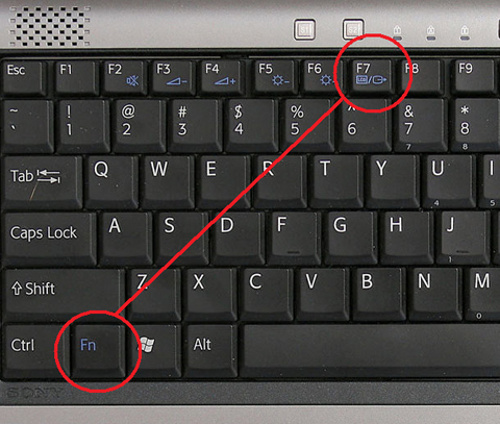
Bước 2: Cập nhật lại driver bàn phím, chuột phải vào This Pc chọn Manage. Chọn Device Manager => Keyboards
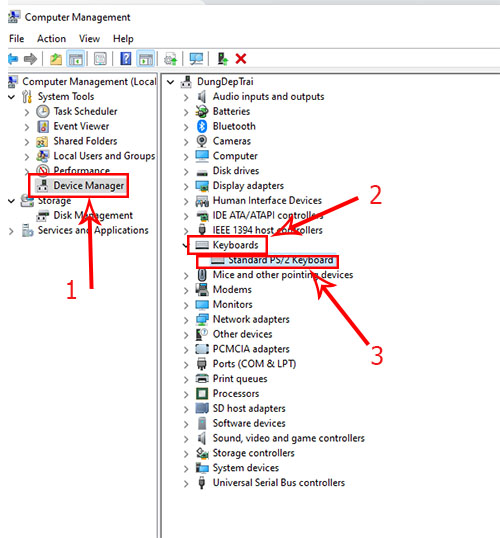
Bước 3: Chuột phải chọn Driver cần gỡ cài đặt => bấm Uninstall => Uninstall => Khởi động lại máy để Windows tự nhận driver bàn phím mới.
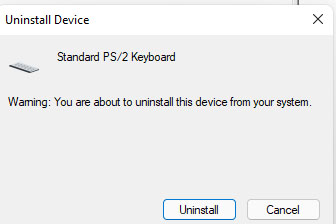
Driver bàn phím là một trong những phần mềm được Windows hỗ trợ khá tốt, ngay cả khi bạn đang cài win thì bàn phím đã hoạt động rất tốt rồi. Vì vậy bạn chỉ cần khởi động lại máy Windows 11, win 10 sẽ tự động cài driver bàn phím phù hợp cho bạn. Nếu nguyên nhân do driver thì chắc chắn bàn phím của bạn sẽ sử dụng được bình thường trở lại.
Bàn phím bị không nhập được hàng phím số
Nguyên nhân: Có thể do bạn chuyển nhầm kiểu gõ trên Unikey, Evkey từ Telex sang VNI. Cũng có thể bạn đã nhấn nhầm vào phím Num Lock (Num) trên bàn phím. Đây là tính năng vô hiệu hóa bàn phím số.
Khắc phục: Các bạn mở phần mềm gõ tiếng việt lên chuyển từ VNI sang Telex là gõ lại bình thường. Nhấn nút Num Lock 1 lần nữa để bỏ chế độ vô hiệu hóa bàn phím số nhé.
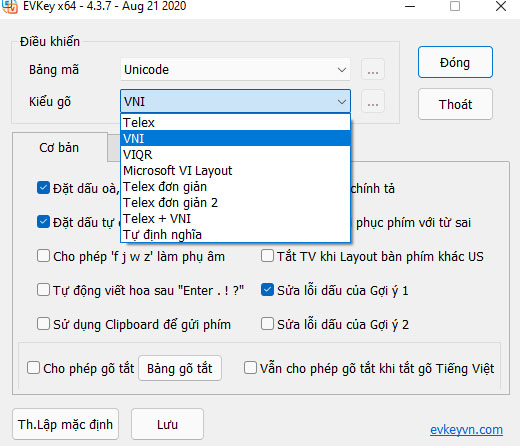
Bàn phím gõ ký tự này này nhưng nó lại hiện ký tự khác, bị kẹt dính, nhảy chữ
Nguyên nhân: Do bàn phím bị vào nước gây chập mạch, trong quá trình sử dụng lâu ngày dẫn đến mạch điện bàn phím bị Oxy hoá. Lỗi này gõ ký tự này mà kí tự kia bị gõ thì chỉ xảy ra trên các bàn phím rẻ tiền và tuyệt đối không xảy ra trên bàn phím cơ do cấu tạo tốt. Bàn phím thường có cấu tạo cả một bàn phím sử dụng chung 1 công tắc gây ra hiện tượng này khá thường xuyên.
Khắc phục: Cả hai trường hợp trên ta đều sử lý bằng cách vệ sinh bàn phím được, thường thì sau khi vệ sinh phím tình trạng này sẽ hết. Đối với một số trường hợp sau khi vệ sinh không hết bắt buộc các bạn phải thay phím mới thì mới có thể sử sụng bình thường.
Bàn phím bị loạn gõ các phím chữ cái U,I,O,J,K… mà lại ra số.
Nguyên nhân: Do những laptop kích cỡ nhỏ thường sẽ được tích hợp bàn phím số lên các phím chữ cái. Các bạn có thể vô tình bật nó lên khiến cho việc gõ văn bản hay chat với bạn bè gặp khó chịu.

Khắc phục: Các bạn để ý trên bàn phím số sẽ có nút Fn (bên cạch Ctrl). Các bạn chỉ cần nhấn tổ hợp Fn + Numlock là có thể khắc phục lỗi này. Đối với các hãng laptop khác nhau thì phím Num Lock cũng ở vị trí khác nhau.

Lỗi bàn phím gõ Office ra các ký tự lạ
Nguyên nhân: Do windows của bạn bị thiếu font chữ, nên khi mở một file word khác nên không hiển thị cũng như gõ đúng được. Hoặc bạn đang sử dụng công cụ gõ bàn phím khác có ngôn ngữ khác.
Ví dụ: bạn sử dụng phần mềm gõ tiếng nhật, tiếng tây ban nha, tiếng thái. Thì khi bạn gõ trên bàn phím cũng sẽ ra những ký tự lạ đó. Trên Windows 11 và win 10 thường hỗ trợ công cụ gõ phím trên toàn thế giới. Nếu bạn vô tình bật nó lên thì nó sẽ hiện ở góc dưới bên phải màn hình.
Khắc phục: Các bạn có thể tải font chữ full về tại bài viết tương tự. Các bạn giải nén và cài đặt như bình thường, nếu chưa biết các cài đặt font chữ có thể tham khảo bài viết.
Bài tương tự: Sửa lỗi Font chữ trên máy tính Windows 11, Facebook, Word, Excel, Power point, Chrome
Bàn phím bị đứt cáp tiếp xúc kém, lúc gõ được lúc không
Nguyên nhân: Do trong quá trình sử dụng dẫn đến cáp bị Oxy hoá hoặc do tác động lực vật lý như đánh rơi, gõ mạnh, va đạp khiến dây mạch bị đứt.
Khắc phục: Vì dây cáp kết nối của bàn phím khá mỏng nên bạn không nên tự ý sử lý dẫn đến tình trạng tiền mất nhưng cũng không sửa được. Nếu bị Oxy hoá ở đầu tiếp xúc bạn có thể tự tháo ra vệ sinh được.
Như vậy mình đã hướng dẫn các bạn xong về các nguyên nhân chủ yếu khiến bàn phím của các bạn bị lỗi.
- Cách tiết kiệm Pin trên máy tính Windows 11/10/7 tối đa
- Cách mở Task Manager trên Windows 11 xem hiệu xuất CPU RAM
- Cách mở camera trên laptop Windows 11/10/7 Dell Lenovo HP Acer Asus MSI
- Máy tính quá nóng và những cách để làm mát trên windows 11, 10
- Bật Menu Chuột Phải Win 10 cho Win 11 (Dễ làm nhất)

Nguyễn Duy Kỳ22/06/2025 Wiki 0

Nguyễn Duy Kỳ19/06/2025 Wiki 0

Nguyễn Duy Kỳ04/05/2025 Điện thoại Smartphone 0

Nguyễn Duy Kỳ26/03/2025 Hệ điều hành Windows 0

Nguyễn Duy Kỳ18/03/2025 Phần mềm 0

Nguyễn Duy Kỳ07/02/2025 Wiki 0